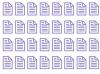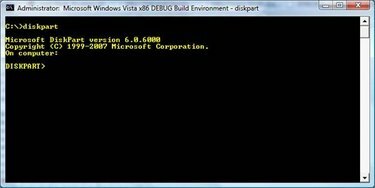
Slett en skjult harddiskpartisjon
De fleste selskaper reserverer et område på den primære harddisken for å lagre et gjenopprettingsprogram og/eller diagnoseverktøy. Dette reserverte området er i form av en skjult partisjon. Når du ser på en harddisk på vanlig måte, kan det hende at brukeren ikke ser denne skjulte partisjonen. I noen tilfeller er en stasjonsbokstav ikke engang tilordnet den skjulte partisjonen. Faktisk kan disse skjulte partisjonene heller ikke slettes på vanlige måter. Diskpart-kommandolinjeverktøyet lar en bruker fjerne disse skjulte partisjonene.
Trinn 1
Klikk på "Start"-menyen.
Dagens video
Steg 2
Skriv "Diskpart" i ledeteksten. Du må ha administratortilgang for å gjøre dette.
Trinn 3
Skriv "List disk" ved Diskpart-ledeteksten. Dette vil vise brukeren alle tilgjengelige harddisker.
Trinn 4
Velg harddisken med partisjonen du vil endre. Vanligvis vil dette være den primære harddisken, som er representert som Disk 0.
Trinn 5
Velg "Disk 0" hvis Disk 0 er harddisken som må endres. Meldingen "Disk 0 er nå den valgte disken" vises og tar brukeren tilbake til Diskpart-kommandoprompten.
Trinn 6
Skriv "Liste partisjon." Denne kommandoen viser alle partisjonene på den valgte harddisken.
Trinn 7
Skriv "Velg partisjon 2." Velg partisjon er kommandoen og nummer 2 er partisjonen som må slettes. Tallet 2 i dette tilfellet er et eksempel. Brukeren må bestemme hvilken partisjon som skal slettes, men det er vanligvis partisjon 2. Brukeren velger best med omhu når han tar denne avgjørelsen. Hvis du sletter partisjonen, slettes alle data som er lagret på den partisjonen.
Trinn 8
Skriv "Slett partisjonsoverstyring." Denne kommandoen overstyrer sikkerhetstiltakene som hindrer en bruker i å slette partisjoner. Igjen, sletting av partisjonen sletter alle data på den partisjonen. Hvis OEM (Original Equipment Manufacturer) har lagret gjenopprettingsprogrammet på partisjonen, er det kanskje ingen måte å gjenopprette datamaskinen til produsentens standardinnstillinger.
Tips
Diskpart-verktøyet vil ikke slette partisjonen med operativsystemet på. Det er flere begrensninger og en mengde informasjon på Microsofts støtteside. Se "Ytterligere ressurser" nedenfor.